Кнопка Home на iPhone зламалася. І тепер її треба полагодити. Або ви думаєте, зламати iPhone можна і шлюбу в ньому не буває? Я теж так думав, поки повертатися на перший екран мій улюблений iPhone 4 перестав. Точніше він почав це робити через раз, потім через два, а тепер через 20-30 раз. Ні залипати, ні заїдати кнопка Home не стала, а просто не працює або погано працює при спробі натискання :(.
Ось і довелося думати, як далі жити-то? Купувати новий iPhone дорого, та й шкода міняти - цей ще цілком собі живчик і взагалі кросавчег. Варіант - віднести в ремонт, заплатити гроші і радіти життю. до наступної поломки. Трохи дешевше - викрутку в руки, рішучість в зуби і вперед, колупати творіння геніїв з Купертіно. Правда, для цього доведеться додатково купити потрібні запчастини для кнопки. Але де гарантія, що воно зовсім здохне? Коротше вирішив спробувати зробити програмний ремонт кнопки Home на iPhone 4, тим більше що варіанти цього є.
Саме прикольне, що заміна кнопки Home на iPhone 4 можлива навіть засобами самої iOS! Блукати по глибинах її налаштування довго не довелося. Називається потрібна штуковина - AssistiveTouch і додана вона в iOS 5. На офіційному сайті Apple про неї сказано так: if you have difficulty touching the screen or pressing the buttons. Learn how to use AssistiveTouch. Тобто, якщо у вас є проблеми з сенсорним екраном або натисканням на кнопки, використовуйте AssistiveTouch. Ну що ж, заліз в меню Параметри-> Основние-> Універсальний доступ і включив її. З'явилася на екрані ось така плямба:
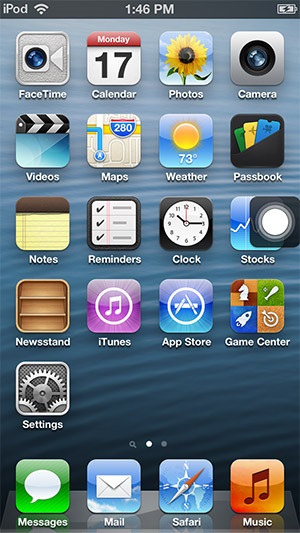
Ну що ж, робити нема чого - клацнув по ній і зміг побачити таку штуку на екрані:
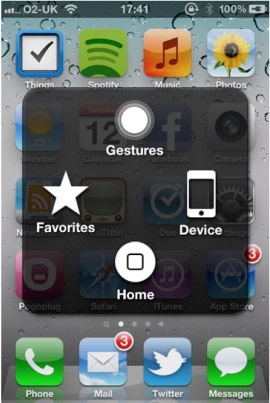
УРА ура УРА! Триразове ура. Кнопка Home тут як тут, тисни і насолоджуйся! Звичайно, це не єдина фіча AssistiveTouch. Її вона ще й жести може замінити, показати список різних закладок і т.д. Коротше багато тут всього того, що може корисно, але мені не треба.
Коротше як джейлбрейкал свій iPhone 4, розповідати не буду - цього мануального добра повнісінько в онлайні. І програму самі поставите - не великий труд. А ось що робити далі.
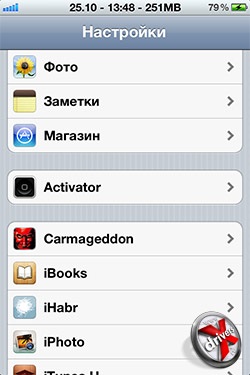
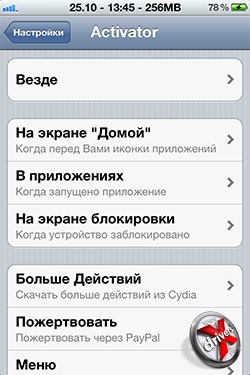
- Зайти в Налаштування.
- Вибрати розділ Activator.
- Перейти на першу пункту Скрізь.
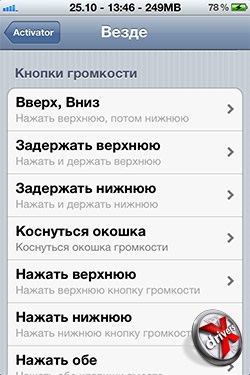
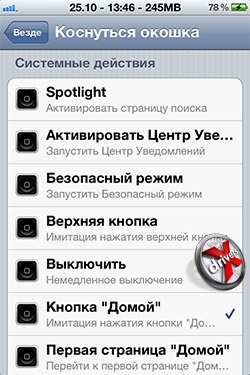
- У довгому списку знайти розділ «Кнопки гучності» і вибрати пункт «Торкнутися віконця».
- У ще одному супердовгі списку розтринькати до пункту «Кнопка" Додому "». Там ще підпис така: Імітація натискання кнопки "Додому".
Все, можна танцювати і радіти! Ну, звичайно, відразу як поставив галочку. Тепер, натиснувши на будь-яку кнопку гучності, де виводиться картинка динаміка і відкриється кнопка додому на екрані! Точніше спрацює її фунция. Виходить кнопка Home на екрані iPhone 4 або 5. Прикол в тому, що до цього так звикаєш, що стало навіть зручніше, ніж звичайна фізична кнопка Home! Калібрувати віртуальну «кнопку» теж не треба! Правда, в аудіоплеєрі цей «функціонал» перехоплюється і регулювання гучності тільки гучність і регулює - значок динаміка на екрані не виникає. Але якщо з плеєра вийти, то все буде також круто, як і є!
Удачі всім з ремонтом свого улюбленого яблучного друга!
Читайте також:
Мr 4eлоBeK # 8 0 0
Ось, що потрібно зробити:
1. Відкрийте будь-спочатку вбудоване в гаджет "яблучне" додаток (погода, калькулятор, акції).
2. Кілька разів натисніть кнопку живлення, поки не з'явиться всім відома смужка виключення.
3. Натисніть і утримуйте "Home", поки смужка не пропаде, а запущена програма не вивантажено з пам'яті.
Після таких маніпуляцій гальмувала раніше кнопка буде працювати, як і з самого початку.